Pridėkite „Google“ viešą DNS prie „Windows“ kompiuterio, kad paspartintumėte interneto naršymą
Norėdami pagreitinti naršymą internete domenų vardų sistemą (DNS), kurią teikia jūsų IPT, tikriausiai lėčiau nei kitos alternatyvos. Štai kaip pridėti „Google“ viešą DNS prie „Windows 7“ arba „Vista“ asmeninio kompiuterio.
DNS paverčia IP adresus lengvai įsimenamais vardais. Pvz., Jei įvedate: 64.90.59.127 į savo naršyklės adreso juostą. Tai nusprendžia groovypost.com. Pagalvokite apie DNS kaip interneto telefonų knygą.
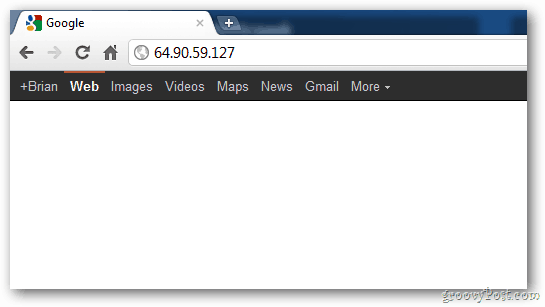
Prisiminti tokį vardą kaip groovypost.com yra daug lengviau, nei atsiminti IP adresą.
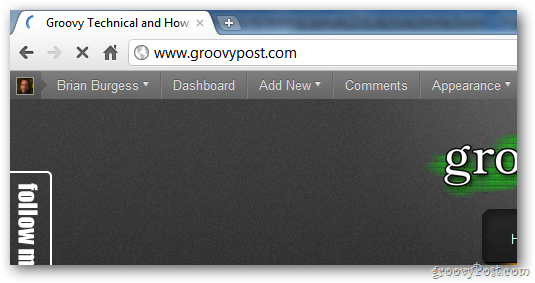
„Google Public DNS“ yra greitesnis būdas greičiau patekti į svetaines.
Norėdami pridėti „Google Public DNS“ prie savo „Windows 7“ arba „Vista“ kompiuterio, spustelėkite Pradėti ir paieškos laukelyje įveskite: tinklai ir bendro naudojimo centras ir paspauskite „Enter“.
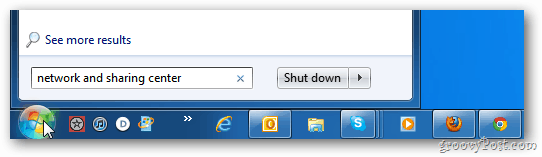
Tada spustelėkite Keisti adapterio parametrus.
![„sshot-2011-11-03- [15-45-56] „sshot-2011-11-03- [15-45-56]](/images/howto/add-google-public-dns-to-your-windows-pc-to-speed-up-web-browsing_4.png)
Ekrane „Network Connections“ dešiniuoju pelės mygtuku spustelėkite „Local Area Connection“, tada „Properties“.
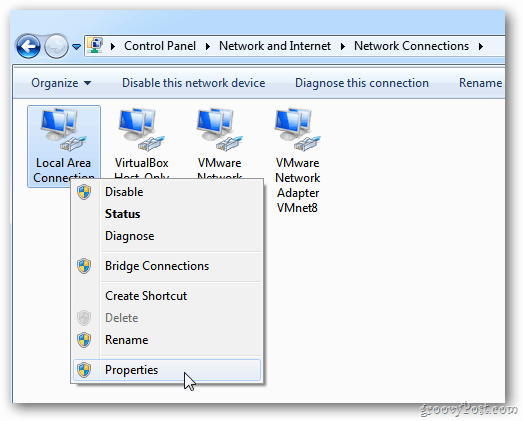
Paaiškės vietinio ryšio ypatybės. Paryškinkite 4 interneto protokolo versiją (TCT / IPv4), tada spustelėkite Ypatybės.
![„sshot-2011-11-03- [15–40–05] „sshot-2011-11-03- [15–40–05]](/images/howto/add-google-public-dns-to-your-windows-pc-to-speed-up-web-browsing_6.png)
Kitame ekrane pasirinkite Naudoti sekantį DNS serverio adresą.
![„sshot-2011-11-03- [15–40–19] „sshot-2011-11-03- [15–40–19]](/images/howto/add-google-public-dns-to-your-windows-pc-to-speed-up-web-browsing_7.png)
Tipas: 8.8.8.8 ir 8.8.4.4 laukeliuose „Pageidaujamas ir alternatyvus DNS serveris“. Jie gali būti bet kuria tvarka. Spustelėkite Gerai.
![„sshot-2011-11-03- [15–40–37] „sshot-2011-11-03- [15–40–37]](/images/howto/add-google-public-dns-to-your-windows-pc-to-speed-up-web-browsing_8.png)
Uždarykite kitus atidarytus tinklo konfigūracijos langus. Tada paleiskite savo interneto naršyklę ir išbandykite įvairias užimtas svetaines, kad pamatytumėte, ar jos įkeliamos greičiau.
![„sshot-2011-11-03- [15-56-52] „sshot-2011-11-03- [15-56-52]](/images/howto/add-google-public-dns-to-your-windows-pc-to-speed-up-web-browsing_9.png)
Viskas. Yra ir kitų alternatyvių DNS paslaugų, tokių kaip „OpenDNS“ ir „DynDNS“, kurias galite išbandyti. Aš aptarsiu tuos būsimus straipsnius.
Iki šiol man labai pasisekė naudojant „Google Public DNS“ - ypač naršydami „Chrome“.










Palikite komentarą